Win10에서 CF를 전체 화면으로 재생하는 문제에 대한 해결 방법
win10 시스템을 사용하여 CF 게임을 플레이할 때 CF가 전체 화면 모드가 아닌 경우가 많습니다. 이 문제를 해결하는 방법이 궁금합니다.
win10에서 cf를 전체 화면으로 재생할 수 없는 경우 해결 방법:
1. 오른쪽 상단에 있는 "렌치" 버튼을 클릭하고 사용 중인 해상도를 적어두십시오. 따라서 해상도는 "1024×768"입니다.

2. 그런 다음 게임을 종료하고 바탕 화면의 빈 공간을 마우스 오른쪽 버튼으로 클릭한 다음 "디스플레이 설정"을 클릭합니다.
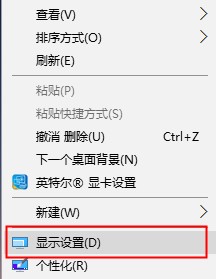
3. 그런 다음 "디스플레이"에서 "고급 디스플레이 설정"을 클릭하세요.
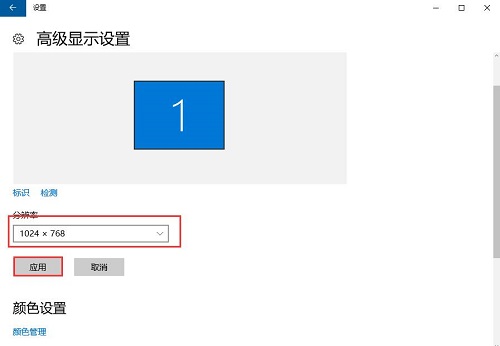
4. 지금 바로 게임에서 해상도를 선택하고 "적용"을 클릭한 다음 게임을 다시 시작하고 실행하여 전체 화면으로 만듭니다.
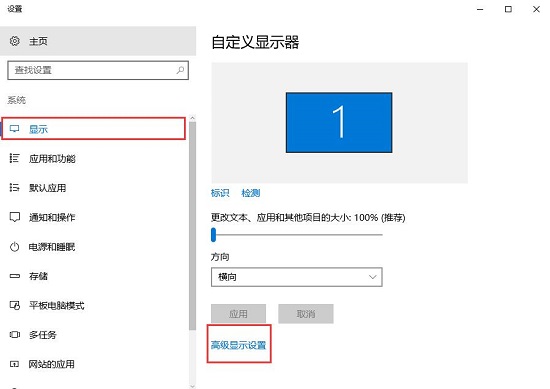
위 내용은 Win10에서 CF를 전체 화면으로 재생하는 문제에 대한 해결 방법의 상세 내용입니다. 자세한 내용은 PHP 중국어 웹사이트의 기타 관련 기사를 참조하세요!

핫 AI 도구

Undresser.AI Undress
사실적인 누드 사진을 만들기 위한 AI 기반 앱

AI Clothes Remover
사진에서 옷을 제거하는 온라인 AI 도구입니다.

Undress AI Tool
무료로 이미지를 벗다

Clothoff.io
AI 옷 제거제

AI Hentai Generator
AI Hentai를 무료로 생성하십시오.

인기 기사

뜨거운 도구

메모장++7.3.1
사용하기 쉬운 무료 코드 편집기

SublimeText3 중국어 버전
중국어 버전, 사용하기 매우 쉽습니다.

스튜디오 13.0.1 보내기
강력한 PHP 통합 개발 환경

드림위버 CS6
시각적 웹 개발 도구

SublimeText3 Mac 버전
신 수준의 코드 편집 소프트웨어(SublimeText3)

뜨거운 주제
 7338
7338
 9
9
 1627
1627
 14
14
 1352
1352
 46
46
 1265
1265
 25
25
 1210
1210
 29
29
 Win11 시작 메뉴의 크기를 조정하는 방법
Dec 30, 2023 am 09:13 AM
Win11 시작 메뉴의 크기를 조정하는 방법
Dec 30, 2023 am 09:13 AM
최신 win11 시스템에서는 많은 사용자들이 시작 메뉴가 너무 작으며 이를 더 크고 정상적으로 만드는 방법을 모른다고 보고했습니다. 따라서 우리는 win11 시작 메뉴가 너무 작다는 문제에 대한 해결책을 제시했습니다. . 설정만 하면 해결 가능합니다. win11 시작 메뉴가 너무 작은 경우 수행할 작업: 1. 먼저 아래 시작 메뉴를 클릭하고 내부 설정을 선택하여 Windows 설정에 들어갑니다. 2. 그런 다음 Windows 설정에서 "개인 설정"을 클릭하세요. 3. 이 시점에서 작업 표시줄 왼쪽에 있는 "작업 표시줄"을 클릭할 수 있습니다. 4. 그러면 오른쪽에 "작은 작업 표시줄 버튼 사용"이 표시되고 그 뒤에 있는 스위치를 끕니다.
 PC 게임 워크래프트 War3의 해상도 설정을 변경하는 방법
Jan 08, 2024 am 11:25 AM
PC 게임 워크래프트 War3의 해상도 설정을 변경하는 방법
Jan 08, 2024 am 11:25 AM
워크래프트(워크래프트 3)는 세대의 추억입니다. 요즘에는 컴퓨터 구성이 점점 좋아지고 있습니다. 최근에는 해상도가 높을수록 좋은지 묻는 사람들이 많습니다. 화면이 더 선명하다는 뜻은 아니고 화면 재질이 좋을수록 화질이 더 선명해지는 것과 관련이 있습니다. 오늘은 워크래프트 워3 컴퓨터 게임의 해상도 조정 방법을 자세하게 살펴보겠습니다. Warcraft War3 컴퓨터 게임의 해상도를 조정하는 단계: 1. 바탕 화면에서 win+R 키를 실행하고 팝업 창에 regedit를 입력한 후 Enter를 눌러 확인합니다. 2. 팝업창에서 HEY_CURRENT_USER 옵션을 클릭하세요. 3. 팝업 창에서 소프트웨어를 클릭하세요. 4. 드롭다운 메뉴에서 BlizzardEnte를 선택하세요.
 win11 운영 체제의 화면 오프셋 문제에 대한 원인 및 해결 방법
Jan 02, 2024 pm 01:45 PM
win11 운영 체제의 화면 오프셋 문제에 대한 원인 및 해결 방법
Jan 02, 2024 pm 01:45 PM
win11 시스템을 사용한 후 많은 친구들이 win11 컴퓨터 화면이 중앙에 위치하지 않는다는 사실을 발견했습니다. 사용하기가 매우 번거롭고 이로 인해 일부 기능과 인터페이스가 정상적으로 표시되지 않을 수 있습니다. 이 경우 문제를 해결할 수 있습니다. 해상도를 설정하거나 화면을 자동으로 조정하는 방법을 아래에서 함께 살펴보겠습니다. win11 컴퓨터 화면이 중앙에 위치하지 않는 이유는 무엇입니까? 1. 화면 해상도 1. 컴퓨터 화면이 중앙에 위치하지 않는 이유는 해상도가 화면과 일치하지 않기 때문일 수 있습니다. 2. 이때 먼저 시작 메뉴를 열고 "설정"을 선택해야 합니다. 3. 설정 인터페이스에 들어간 후 "시스템" 또는 "시스템"을 찾습니다. 4. 왼쪽 열에서 "디스플레이"를 클릭한 다음 조정합니다. 화면 속도는 해상도를 화면과 동일하게 조정하면 됩니다. 방법 2:
 Win10에서 CF를 전체 화면으로 재생하는 문제에 대한 해결 방법
Jan 07, 2024 am 11:54 AM
Win10에서 CF를 전체 화면으로 재생하는 문제에 대한 해결 방법
Jan 07, 2024 am 11:54 AM
많은 사용자가 win10 시스템을 사용하여 CF 게임을 할 때 CF가 전체 화면 모드가 아닌 것을 발견합니다. 이 문제를 해결하는 방법은 무엇입니까? win10이 전체 화면에서 CF를 재생할 수 없는 경우 수행할 작업: 1. 오른쪽 상단 모서리에 있는 "렌치" 버튼을 클릭하고 사용 중인 해상도를 적어두십시오. 즉, 해상도는 "1024×768"입니다. 2. 그런 다음 게임을 종료하고 바탕 화면의 빈 공간을 마우스 오른쪽 버튼으로 클릭한 후 "디스플레이 설정"을 클릭합니다. 3. 그런 다음 "디스플레이"에서 "고급 디스플레이 설정"을 클릭합니다. 4. 지금 게임에서 해상도를 선택하고 "적용"을 클릭한 다음 게임을 다시 시작하고 실행하여 전체 화면으로 만듭니다.
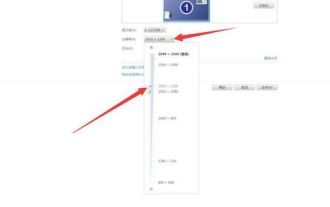 Windows 7의 해상도 조정 방법 Windows 7의 해상도 조정 방법에 대한 자세한 소개
Jul 15, 2023 pm 11:49 PM
Windows 7의 해상도 조정 방법 Windows 7의 해상도 조정 방법에 대한 자세한 소개
Jul 15, 2023 pm 11:49 PM
화면 해상도는 컴퓨터를 사용할 때 사용자의 시각적 경험에 직접적인 영향을 미치므로 많은 소비자가 해상도 조정 작업을 수행해야 합니다. 그렇다면 Windows 7의 해상도를 조정하는 방법은 무엇일까요? 방법은 매우 간단합니다. 먼저 바탕 화면의 빈 공간을 마우스 오른쪽 버튼으로 클릭하고 화면 해상도를 선택합니다. 해상도를 클릭하고 아래로 스크롤하여 여러 항목을 확인하고 나중에 설정을 저장하는 것이 좋습니다. 화면 해상도 비율을 조정해도 마찬가지입니다. Windows 7 해상도 조정 방법: 바탕 화면 빈 공간을 마우스 오른쪽 버튼으로 클릭하여 해상도를 선택하고 페이지에 진입한 후 해상도 오른쪽의 드롭다운 메뉴를 클릭하고 컨트롤러를 좌우로 움직인 후 클릭합니다. 확인 상자가 나타나면 클릭하여 변경 사항을 저장하면 위의 내용이 승리합니다.
 win10 글꼴 흐림 문제를 해결하는 세 가지 방법
Dec 29, 2023 pm 03:45 PM
win10 글꼴 흐림 문제를 해결하는 세 가지 방법
Dec 29, 2023 pm 03:45 PM
많은 친구들이 win10 운영 체제를 사용할 때 문제가 발생했다고 말했습니다. 즉, win10 인터페이스에 표시되는 글꼴이 매우 흐릿하고 불분명합니다. 이 문제를 해결하려면 와서 자세한 튜토리얼을 살펴보십시오. ~ win10 글꼴은 다음과 같습니다. 흐릿함 문제가 명확하지 않은 경우 먼저 그래픽 카드 드라이버를 업그레이드하거나 최신 그래픽 카드 드라이버를 설치하세요. 설치가 완료된 후 컴퓨터를 다시 시작하세요. 정상적인 상황에서는 이 문제가 해결되지 않으면 다음 방법을 사용하십시오. 방법 1: 1. 바탕 화면의 빈 공간을 마우스 오른쪽 버튼으로 클릭하고 "디스플레이 설정"을 선택합니다. 2. 그런 다음 "디스플레이" 열에서 "배율 및 레이아웃"을 100(권장)으로 변경합니다. 그런 다음 아래의 "고급 확대/축소 설정"을 클릭하세요. 3. 고급 줌 설정을 입력한 후 이를 "W 허용"으로 변경합니다.
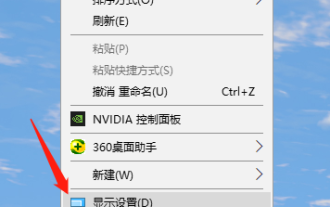 win10의 해상도를 설정하는 방법에 대한 자세한 단계
Jul 18, 2023 am 08:21 AM
win10의 해상도를 설정하는 방법에 대한 자세한 단계
Jul 18, 2023 am 08:21 AM
해상도는 컴퓨터 게임의 시각적 효과에 영향을 미칩니다. 컴퓨터 화면의 해상도가 높을수록 이미지가 더 정확해지고 디스플레이 효과가 더 섬세하고 선명해지기 때문에 직접 설정하는 방법이 필요합니다. win10의 해상도를 확인하려면 다음 튜토리얼을 참조하세요. win10의 해상도를 설정하는 방법에 대한 그래픽 튜토리얼: 1. 먼저 windows10 컴퓨터를 열고 바탕 화면을 마우스 오른쪽 버튼으로 클릭합니다. 2. 마우스 오른쪽 버튼을 클릭하면 디스플레이 설정 옵션을 선택할 수 있는 드롭다운 메뉴가 나타납니다. 3. 디스플레이 설정 인터페이스로 들어가서 디스플레이 옵션을 선택합니다. 4. 디스플레이 옵션을 입력한 후, 오른쪽의 고급 디스플레이 설정 옵션을 선택하세요. 5. 사용자 정의 디스플레이를 입력하고 해상도를 선택합니다.
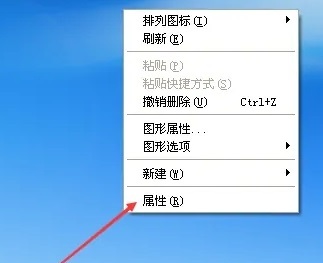 WindowsXp에서 해상도를 조정하는 방법
Feb 14, 2024 pm 10:50 PM
WindowsXp에서 해상도를 조정하는 방법
Feb 14, 2024 pm 10:50 PM
Windows 사용자는 적지만 Windows XP 해상도 조정 방법 1. 먼저 바탕 화면에서 마우스 오른쪽 버튼을 사용하여 "속성"을 클릭합니다. 2. "설정" 버튼을 선택합니다. 3. 이때 플로트를 드래그하여 해상도를 조정할 수 있습니다. 4. 마지막으로 확인을 클릭하면 완료됩니다.




